Nella guida di oggi vi spiegheremo come attivare il g-sync e come funziona ma per prima cosa è necessario comprendere come vengono visualizzati i videogiochi sui nostri monitor.
Per farlo senza addentrarci in spiegazioni ridondanti vi consigliamo di leggere un nostro approfondimento che parla del v-sync (sincronizzazione verticale) in quanto argomento complementare a quello di oggi.
Ancora più significativa è però la funzione del framerate e la sua importanza per un’esperienza di gioco ottimale, questione che abbiamo affrontato in un nostro articolo precedente includendo anche svariati consigli per migliorare le performance dei vostri dispositivi.
Indice
Come attivare il G-sync e come funziona: Cos’è il Gsync?
Si tratta di una tecnologia di refresh-rate variabile proprietaria di Nvidia ed è stata introdotta sul mercato a partire dal 2013. Se volete approfondire il refresh-rate variabile, conosciuto più comunemente come VRR, eccovi un nostro articolo dedicato.
La sua funzione è quella di eliminare artefatti fastidiosi come il tearing e lo stuttering dovuti all’utilizzo del classico v-sync.
Inizialmente era utilizzabile solo sui monitor dotati di uno specifico modulo hardware molto costoso. Ad oggi invece si può utilizzare su tutti i display compatibili che vedremo in calce all’articolo.
Come funziona il G-sync
Come ogni altra soluzione di refresh-rate variabile anche il Gsync permette al refresh-rate del monitor di variare adattandosi al frame-rate dei contenuti sorgente, in contrapposizione a quanto succedeva in passato.
Nella storia dei videogiochi per garantire una sensazione di fluidità ottimale si è sempre optato per sincronizzare il frame-rate con il refresh-rate in quanto parametri diversi. Il frame-rate è l’unità di misura dei fotogrammi al secondo renderizzati dal nostro dispositivo sorgente (console o PC) mentre il refresh-rate è la velocità con cui il display riesce ad aggiornare e visualizzare le immagini (indicato in Hz).
Per sincronizzare questi due diversi parametri si è sempre usato il v-sync, che abbiamo già approfondito in un articolo precedente molto esaustivo. Il v-sync però ha sempre mostrato il fianco ad alcune problematiche risolvibili proprio con l’ausilio del refresh-rate variabile.

A cosa serve il G sync
Questa tecnologia di Nvidia consente al refresh-rate del monitor di variare adattandosi al framerate del gioco in esecuzione. In questo modo c’è sempre una perfetta sincronizzazione tra refresh-rate e framerate, con conseguente aumento della sensazione di fluidità senza la presenza di artefatti.
Semplifichiamo la spiegazione con degli esempi e supponiamo, nel paragrafo successivo, di avere un monitor a 144Hz e di voler attivare il G sync con Fortnite, Call of Duty Warzone o altri titoli competitivi.
Differenza tra V-sync e G-sync
Se attiviamo il normale V-sync su un display a 144hz cosa succede se il gioco non riesce a mantenere i 144fps fissi? Succede che si perde la sensazione di fluidità, che si alza la latenza compromettendo la risposta ai comandi e si può generare dello stuttering, ovvero un fastidioso singhiozzo nell’incedere delle immagini. Senza v-sync invece si può generare il tearing, uno strappo evidente dell’immagine.
Ecco perché attivare il refresh-rate variabile è molto importante. Utilizzando questa tecnologia di Nvidia si elimina ogni potenziale problema perché quando il gioco scende sotto i 144fps il monitor adatta il suo refresh-rate al framerate.
Per capirci: quando il gioco sarà a 130fps il monitor sarà a 130hz, quando il gioco sarà a 126 fps anche il monitor sarà a 126Hz e così via, con un range di copertura che va da 20fps al refresh-rate massimo del display in uso.
Differenza tra Freesync e Gsync
Sono due soluzioni con nomi diversi ma con lo stesso obiettivo. Il principio di funzionamento non cambia. La differenza è che il Freesync di AMD è stato lanciato da subito come tecnologia open source attivabile su tutte le schede video e sulle console Xbox a partire dal modello One S.
Allo stato attuale, a fronte dei progressi tecnologici dei display da gioco, non si registrano differenze significative nei risultati di una o l’altra soluzione.
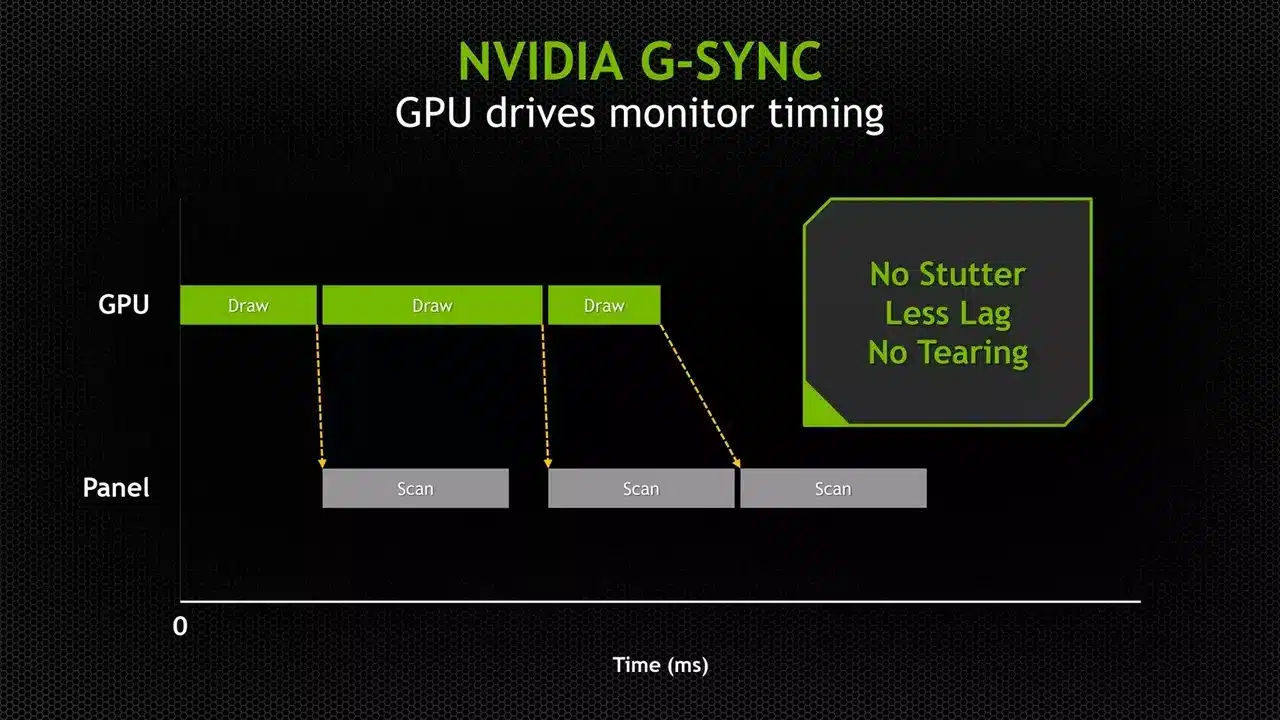
Come attivare il G-sync: guida completa
Prima di procedere con la guida step-by-step per attivare il Gsync conviene elencare i requisiti necessari al suo utilizzo.
In apertura abbiamo detto che quando Nvidia ha lanciato questa tecnologia era necessario un display dotato di uno specifico modulo hardware ma le politiche della grande N sono cambiate e nel 2019 ha adottato i protocolli di Adaptive Sync su displayport permettendo agli utenti dotati delle sue schede video di utilizzare i monitor Freesync, tecnologia della rivale AMD. Scelta che ha ridotto drasticamente l’uso dei moduli hardware sui display perché inutilmente costosi sia per i produttori che per i compratori.
Il primo requisito è quindi un monitor capace di gestire questa soluzione Nvidia di refresh-rate variabile, ergo un modello dotato di Freesync e ingresso displayport oppure un modulo Nvidia specifico. Per rendere più chiara la differenza tra i display dotati di modulo e quelli compatibili, l’azienda verde crociata ha registrato tre diversi standard di riferimento.
Differenza tra Ultimate e Compatibile
Nvidia suddivide la sua tecnologia in tre varianti:
- G-sync Ultimate – dispone di un modulo hardware dedicato al refresh-rate variabile e di alti requisiti di certificazione che coinvolgono anche le prestazioni in HDR
- G-sync – dispone di un modulo hardware dedicato al refresh-rate variabile
- Gsync Compatibile – non dispone di un modulo hardware dedicato al refresh-rate variabile ma si appoggia sui protocolli adaptive sync
Si tratta di una suddivisione in tre diversi standard di natura più che altro commerciale, ergo non datele eccessivo peso e non prendetela come unico riferimento. Ogni singolo modello di monitor può avere performance differenti in base ad altri fattori.
Requisiti per attivare il G-sync
Per attivare il G-sync il primo passo è verificare la compatibilità del monitor. Il nostro display deve essere certificato con una delle tre voci elencate nel paragrafo precedente.
Tuttavia si può attivare anche su alcuni monitor non certificati e non presenti nella lista ufficiale di Nvidia. La grande N però non si assume nessuna responsabilità in caso di artefatti o potenziali imprevisti di funzionamento. Meglio quindi optare per un display certificato.
Il secondo requisito è un cavo displayport abbinato ovviamente a una scheda video Nvidia dotata di questa interfaccia e a partire dalla serie GTX 600 a salire fino alle recenti RTX.
Non è possibile utilizzarlo con le schede video AMD e Intel.
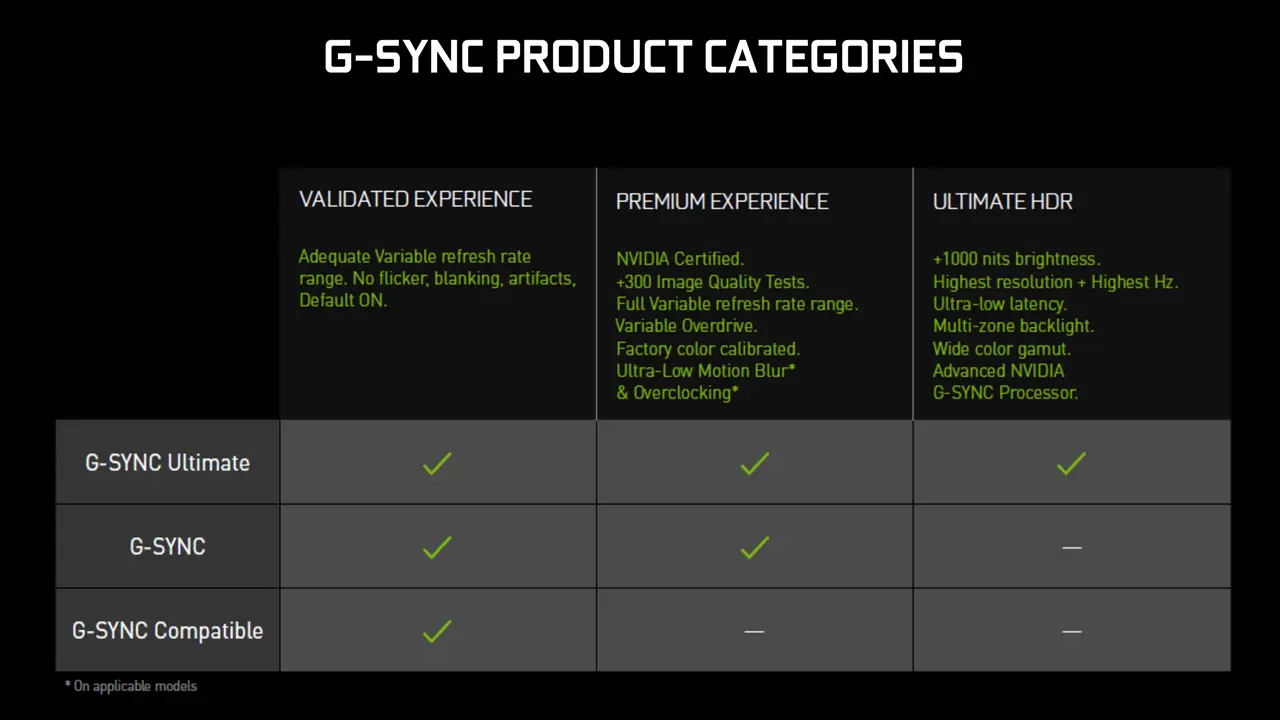
G-sync come attivarlo
La procedura per attivare il Gsync è molto semplice:
- Se necessario attivate o selezionate la modalità con refresh-rate variabile dal menù del vostro monitor
- Installate o aggiornate i driver Nvidia più recenti
- Aprire il pannello di controllo della GPU Nvidia
- Aprite il menù a tendina alla voce Schermo
- Scorrete in basso alla voce Attiva Gsync
- Spuntate la voce Abilita Gsync
- Scegliete se utilizzarlo solo con programmi a schermo intero oppure anche in finestra
Come attivare il G-sync su monitor Freesync
La procedura per attivare il G sync su monitor Freesync è la stessa di quando si dispone di un display dotato di modulo hardware. Nel caso però subentrassero degli imprevisti potete eseguire alcuni passaggi aggiuntivi che vi elenchiamo:
- Aprite il pannello di controllo della GPU Nvidia
- Cliccate sulla voce Gestisci le impostazioni 3D nel menù a tendina delle Impostazioni 3D
- Nelle impostazioni globali scorrete verso il basso e fermatevi alla voce Tecnologia Monitor
- Selezionate la voce compatibile con Gsync
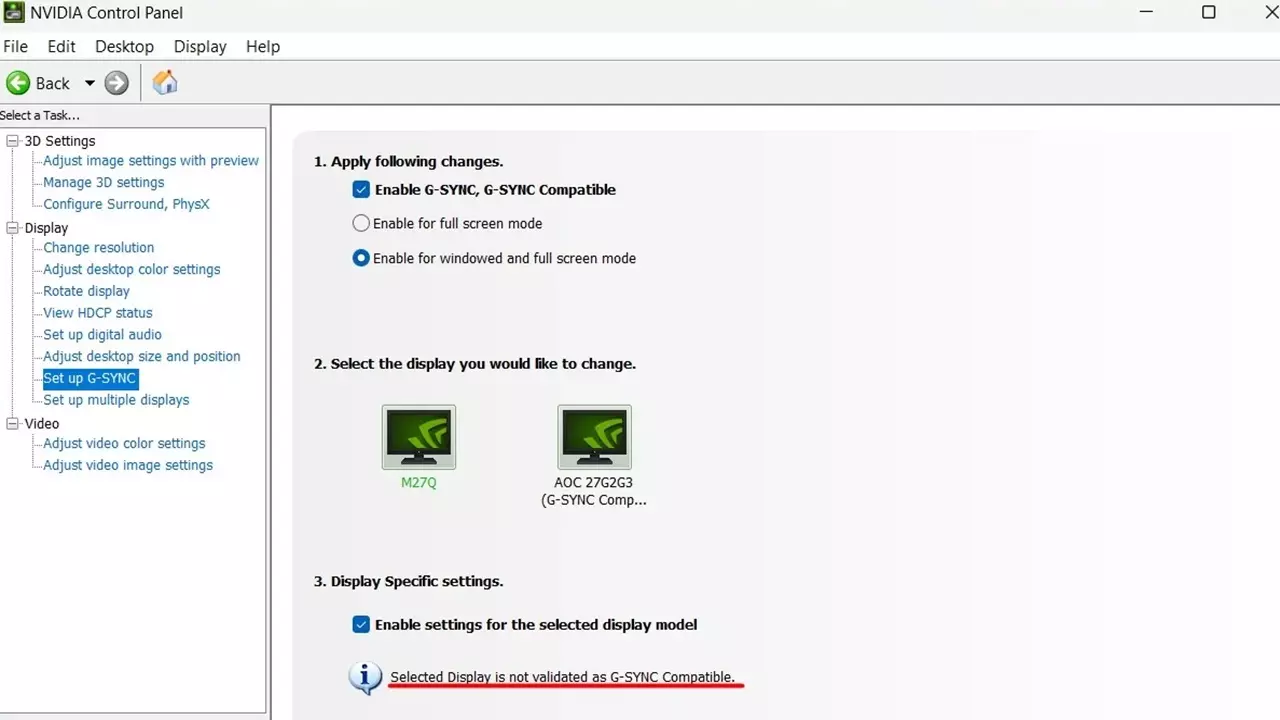
Migliori Gaming Monitor con G-sync e pannelli compatibili
Per chiudere questa guida dedicata al refresh-rate variabile di Nvidia includiamo anche un breve elenco di alcuni dei migliori monitor da gaming con cui attivarlo.
Si tratta però di un campione parziale aggiornato al 2024. Se vi serve una lista completa di tutti i modelli attualmente disponibili vi consigliamo di controllare sul sito ufficiale della grande N.
Lista Monitor compatibili
ROG Swift PG27UQ
- Risoluzione: 3840*2160
- Refresh-rate: 144Hz
- Pollici: 27
- G-sync Ultimate
- HDR10
- Tempo di risposta: 4ms (GtG)
AOC AG353UCG
- Risoluzione: 3440*1440
- Refresh-rate: 200Hz
- Pollici: 35
- G-sync Ultimate
- VESA HDR1000
- Tempo di risposta: 2ms (GtG)
LG 34GP950G
- Risoluzione: 3440*1440
- Refresh-rate: 180Hz
- Pollici: 34
- G-sync Ultimate
- VESA HDR400
- Tempo di risposta: 1ms (GtG)
MSI MEG381CQR
- Risoluzione: 3840*1600
- Refresh-rate: 175Hz
- Pollici: 38
- G-sync Ultimate
- VESA HDR600
- Tempo di risposta: 1ms (GtG)
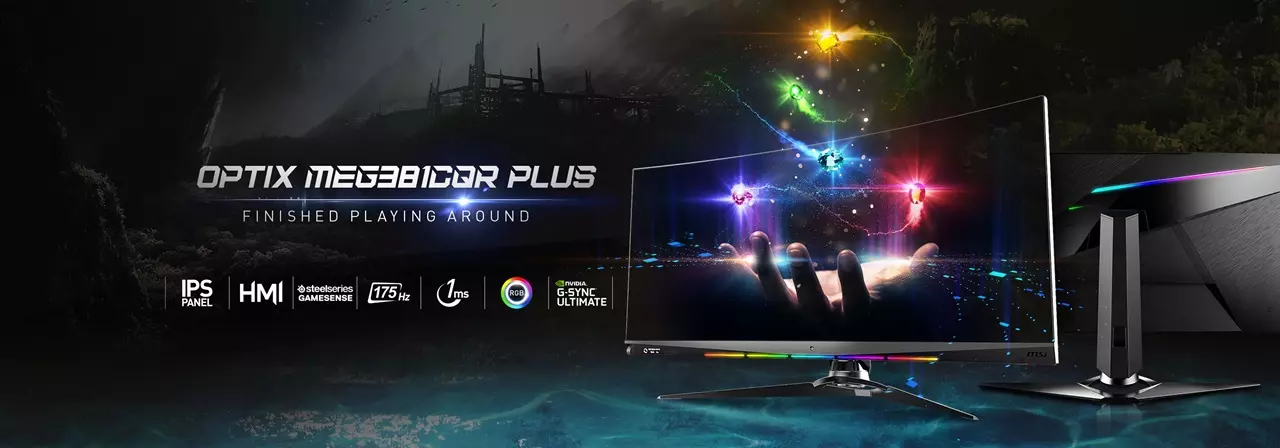
Acer XB273U NX
- Risoluzione: 2560*1440
- Refresh-rate: 240Hz
- Pollici: 27
- Gsync
- VESA HDR400
- Tempo di risposta: 1ms (GtG)
LG 32GK650G
- Risoluzione: 2560*1440
- Refresh-rate: 144Hz
- Pollici: 32
- Gsync
- Tempo di risposta: 5ms (GtG)
LG 27GS850
- Risoluzione: 2560*1440
- Refresh-rate: 180Hz
- Pollici: 27
- Compatibile
- HDR10
- Tempo di risposta: 1ms (GtG)
LG 27GR75QB
- Risoluzione: 2560*1440
- Refresh-rate: 165Hz
- Pollici: 27
- Compatibile
- HDR10
- Tempo di risposta: 1ms (GtG)
LG 27GR93U
- Risoluzione: 3840*2160
- Refresh-rate: 144Hz
- Pollici: 27
- Compatibile
- HDR10
- Tempo di risposta: 1ms (GtG)

Come attivare il G-sync su console
Arrivati a questo punto dovrebbe essere chiaro che la nostra guida fa riferimento esclusivamente al segmento del gaming su piattaforma PC.
Il Gsync è una tecnologia di Nvidia che non è compatibile con le console, ergo non si può attivare su PlayStation e Xbox.
Se vi serve una guida per attivare il VRR su PlayStation 5 eccovi un articolo dedicato.
Su Xbox si può scegliere invece tra VRR e Freesync.
Altre guide su monitor e tecnologie
- Come si attiva il VRR su PlayStation 5
- Migliori monitor da gaming per Ps5
- Migliori monitor da gaming per Xbox Series X e Xbox Series S
- Quale monitor usare su Ps5 e Xbox
- Come aumentare il framerate dei giochi
- HDR nei videogiochi: di cosa si tratta e come funziona
- Cos’è e a cosa serve il V-sync
- Variable Refresh-rate su Ps5 e Xbox: guida completa
Articoli Correlati
 Nuovi monitor Samsung Odyssey OLED al CES 2024
Nuovi monitor Samsung Odyssey OLED al CES 2024 LG OLED EVO G3 caratteristiche, disponibilità e prezzo in Italia
LG OLED EVO G3 caratteristiche, disponibilità e prezzo in Italia LG OLED Ultragear Monitor: due nuovi modelli al CES 2023
LG OLED Ultragear Monitor: due nuovi modelli al CES 2023


 PC
PC


 Nuovi monitor Samsung Odyssey OLED al CES 2024
Nuovi monitor Samsung Odyssey OLED al CES 2024 LG OLED EVO G3 caratteristiche, disponibilità e prezzo in Italia
LG OLED EVO G3 caratteristiche, disponibilità e prezzo in Italia LG OLED Ultragear Monitor: due nuovi modelli al CES 2023
LG OLED Ultragear Monitor: due nuovi modelli al CES 2023